Registro de actividad del proyecto
El registro de actividad proporciona un registro cronológico de las actividades de administrador, documentos, incidencias y planos, independientemente del tiempo que hayan durado. La herramienta ofrece a los administradores de proyectos una descripción detallada de quién llevó a cabo la actividad y cuándo. Consulte Actividades rastreadas en el registro de actividad para obtener una lista completa de los eventos de seguimiento.
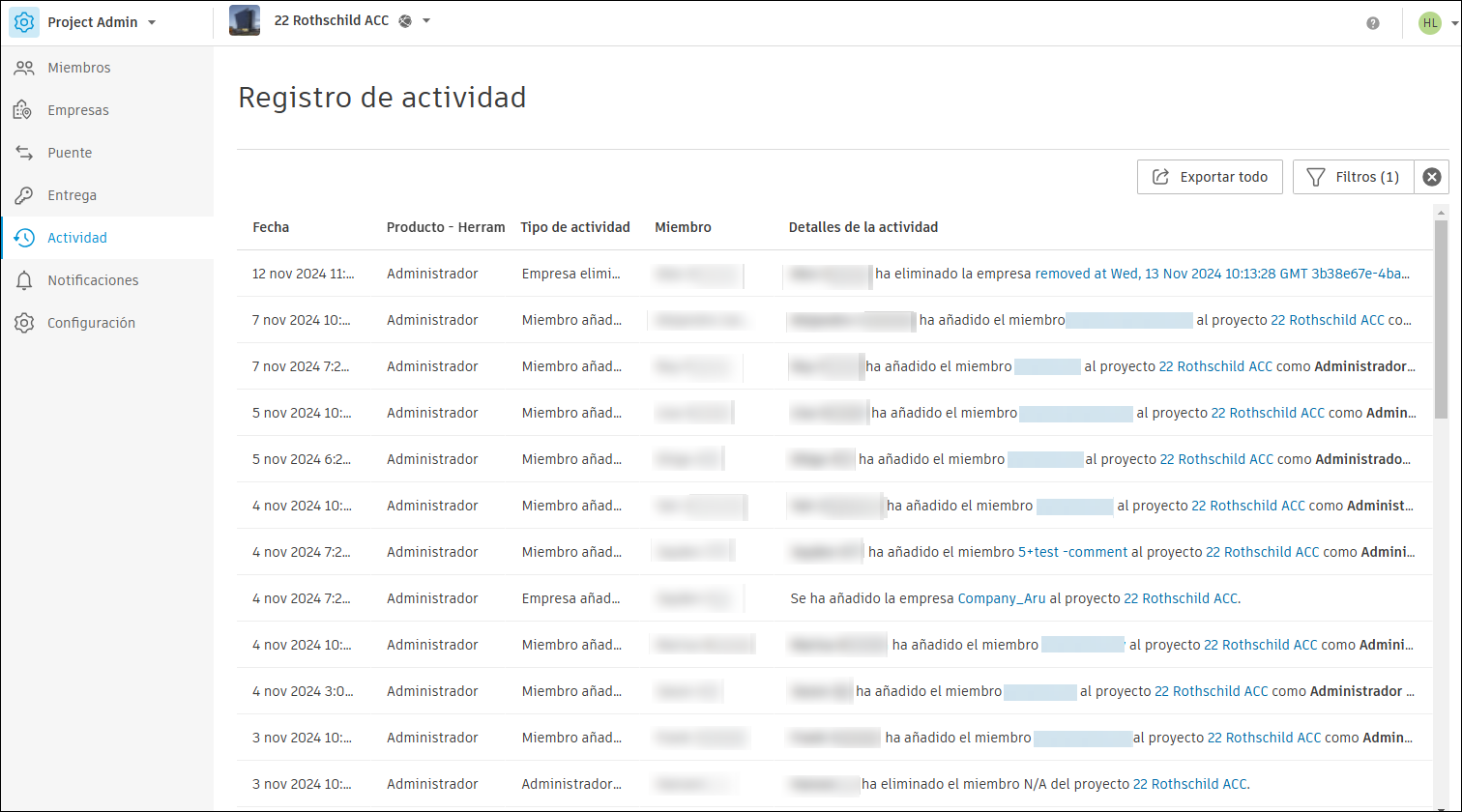
En este tema, aprenderá a:
Acceder al registro de actividad en Project Admin
La actividad más reciente se muestra en la parte superior del registro. Cada actividad se registra mediante:
- Fecha
- Producto - Herramienta
- Tipo de actividad
- Miembro
- Detalles de la actividad
Para acceder al Registro de actividad:
Seleccione Project Admin en el selector de productos.
Haga clic en Actividad.
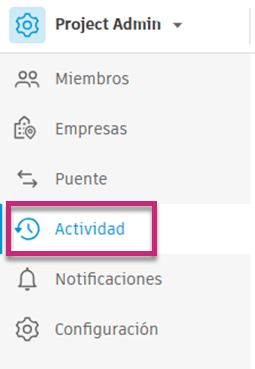
Consulte Filtrar datos de actividad para obtener información sobre cómo aplicar filtros para refinar los datos de actividad.
Filtrar datos de actividad
Puede filtrar los datos de actividad por el intervalo de fechas, el miembro o el tipo de actividad que desee.
Para filtrar por un intervalo de fechas:
Haga clic en la lista desplegable Intervalo de fechas para abrir el calendario.
Nota: El intervalo de fechas de 31 días está seleccionado por defecto.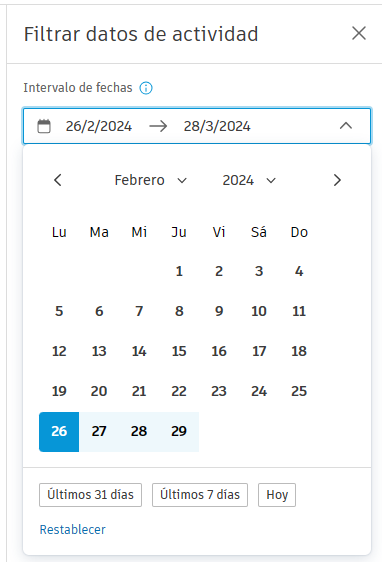
Elija las fechas de inicio y fin deseadas.
Sugerencia: Elija una de las opciones que aparecen debajo del calendario para ordenar los datos por uno de los siguientes períodos de tiempo: Últimos 31 días, Últimos 7 días o Hoy.
Haga clic en Restablecer para eliminar los filtros aplicados.
Para filtrar por miembro:
Para filtrar por miembro, haga clic en la lista desplegable Miembro y, a continuación, seleccione la casilla de verificación de uno o varios miembros para los que desea filtrar los datos de actividad.
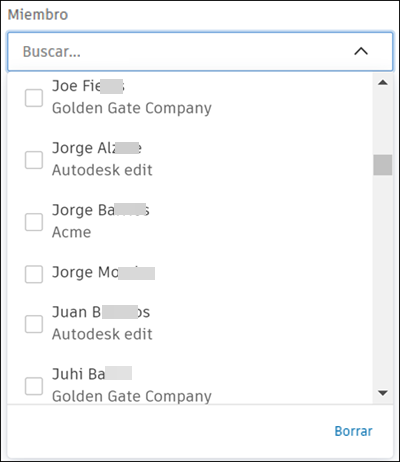
Para eliminar los filtros aplicados, haga clic en Desactivar.
Para filtrar por tipo de actividad:
Haga clic en la lista desplegable Tipo de actividad.
Para filtrar por todas las actividades disponibles para una herramienta determinada, active la casilla de verificación situada junto a esta herramienta.
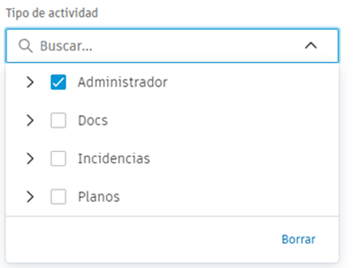
Para filtrar por actividades de herramientas específicas, haga clic en el icono de expansión situado junto a la herramienta y, a continuación, active las casillas de verificación situadas junto a las actividades que desee.
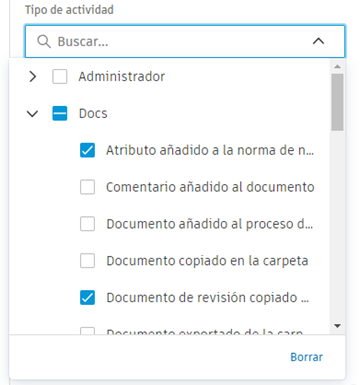
Para eliminar los filtros aplicados, haga clic en Desactivar.
Si no se encuentran resultados, aparece el mensaje No se han encontrado resultados en el centro de la página. Puede hacer clic en el vínculo situado debajo del mensaje para cambiar el intervalo de fechas seleccionado e intentarlo de nuevo.
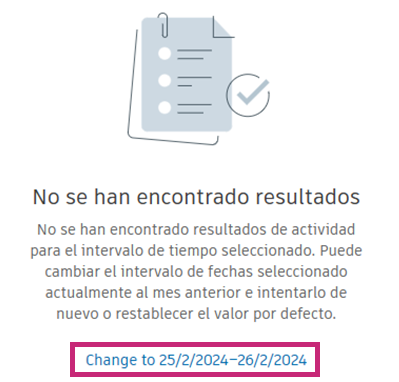
 debajo de la lista desplegable Intervalo de fechas para desplazarse a un período anterior. Por ejemplo, si el intervalo de fechas seleccionado es 18/03/2024 → 25/03/2024, al pulsar Anterior, este intervalo cambia a 10/03/2024 → 17/03/2024.
debajo de la lista desplegable Intervalo de fechas para desplazarse a un período anterior. Por ejemplo, si el intervalo de fechas seleccionado es 18/03/2024 → 25/03/2024, al pulsar Anterior, este intervalo cambia a 10/03/2024 → 17/03/2024.Consideraciones de filtros
- El intervalo máximo de fechas es de 31 días
- Los datos disponibles están limitados a los últimos 12 meses
- Se puede cargar un máximo de 50 eventos a la vez
Consulte Preguntas frecuentes sobre los registros de actividad para obtener respuestas a las preguntas más frecuentes. Consulte Exportar informe de registro de actividad para obtener información sobre cómo exportar datos de registro de actividad.